
黑域app

- 类型:系统安全
- 版本:brevent
- 大小:789KB
- 语言:简体中文
- 更新时间:2024-08-28
黑域app是一款可以阻止你的系统程序后台自动运行的工具,很多应用在关闭后其实依旧在后台偷偷运行,不仅占用内存还耗电,以前有款阻止运行app也可以实现自动关闭后台运行的操作,但是那款工具需要Xposed框架才能用,而这款黑域app就没那么多限制了,它可以自动判断你的关闭操作,到底是暂时退出还是大退,给你手机一个清爽的运行环境。
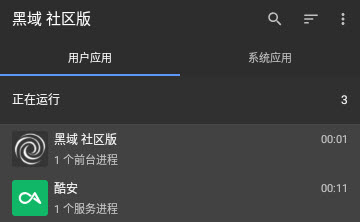
主要功能:
黑域app是阻止运行的去Xposed版的系工具,
功能基本上和阻止运行是一样的,
只是不再需要Xposed框架的加持,
喜欢它又无法用X框架的,可以下载试试哦!
黑域app怎么用:
准备工作
1、确保你的手机已经root,因为黑域需要root权限才能正常工作。
2、从官方网站或者第三方应用市场下载最新版的黑域app。
3、安装黑域app到你的手机上。
开始使用黑域
步骤一:授予权限
1、打开黑域app,首次运行时会请求获取root权限,选择“允许”。
2、在弹出的对话框中,点击“激活”按钮,以激活黑域的服务。
步骤二:配置黑域
1、在黑域主界面,点击右上角的菜单按钮(通常是三个点或者一个齿轮图标)。
2、进入设置页面,这里可以根据你的需要进行一些个性化配置。
冻结模式:可以选择全局冻结或者按需冻结。
白名单:添加你不希望被冻结的应用到白名单中。
黑名单:添加你希望始终被冻结的应用到黑名单中。
其他设置:根据个人喜好调整其他选项,如通知栏显示、定时任务等。
步骤三:冻结应用
1、返回到黑域主界面,这里会列出当前正在运行的应用列表。
2、选择你想要冻结的应用,点击它进入详情页面。
3、在详情页面,点击“冻结”按钮,该应用就会被立即冻结。
4、如果你想解冻某个应用,同样进入详情页面,点击“解冻”按钮即可。
步骤四:监控和管理
1、黑域会自动监控后台应用的状态,并根据你设置的规则进行自动冻结或解冻操作。
2、你可以在主界面上看到各个应用的冻结状态,绿色表示已冻结,红色表示未冻结。
3、你也可以手动刷新应用列表,查看最新的冻结状态。
步骤五:查看日志
1、如果你想查看黑域的工作日志,可以在主界面找到日志入口。
2、在日志页面,你可以看到黑域的冻结记录,包括时间、应用名称和冻结结果等信息。
更新内容:
1. 支持7.0多窗口,当A打开B时,只要B在前台,不停止A
2. 优化休眠模式,休眠不成功,稍后再试,而不是杀掉它
3. 修复计时错误
4. 包名改为黑域 (me.piebridge.prevent)
5. 移除 Xposed 版本,只支持补丁模式;
当前补丁模式支持4.4到7.1(模拟器+5.1真机)。
- 厂商:
- 授权形式:免费版
- 平台:安卓系统




































